Kunci untuk mengurus sambungan kod VS adalah untuk memasang permintaan, membersihkan secara teratur, dan menyusunnya dengan munasabah. 1. Tentukan sama ada pelanjutan perlu dipasang harus berdasarkan masalah sebenar atau keperluan alur kerja, dan bukannya dipasang secara membabi buta; 2. Anda boleh merujuk kepada cadangan komuniti, penggunaan pasukan, muat turun penarafan, dan perbincangan GitHub untuk memilih sambungan berkualiti tinggi; 3. Mengatur sambungan boleh diaktifkan, dilumpuhkan, dikemas kini atau dipasang melalui antara muka pengurusan yang disediakan oleh VS Code, dan menggunakan fungsi carian dan klasifikasi untuk meningkatkan kecekapan; 4.

Sebenarnya tidak sukar untuk menguruskan lanjutan kod VS, tetapi memang mudah dikelirukan selepas menggunakannya terlalu banyak. Kuncinya adalah untuk mengetahui cara memasang permintaan, membersihkannya secara teratur, dan menyusunnya dengan munasabah.

Bagaimana untuk memberitahu sambungan mana yang benar -benar perlu dipasang?
Ramai orang memasang sekumpulan plug-in yang kelihatan "mungkin berguna" pada mulanya, tetapi kebanyakannya tidak banyak digunakan. Adalah disyorkan untuk mencari lanjutan fungsi yang sepadan apabila menghadapi masalah tertentu atau apabila ia benar -benar menyusahkan dalam alur kerja. Sebagai contoh, apabila anda menulis kod front-end, perlu memasang alat pemformatan (seperti Prettier).
Di samping itu, anda boleh memberi perhatian kepada cadangan komuniti atau penggunaan bersatu dalam pasukan, yang bukan sahaja praktikal, tetapi juga mengurangkan kos percubaan dan kesilapan.
Jika anda tidak pasti sama ada pelanjutan mudah digunakan, anda boleh menyemak penarafan dan muat turun terlebih dahulu, atau lihat jika terdapat sebarang perbincangan yang berkaitan dengan projek sumber terbuka di GitHub.
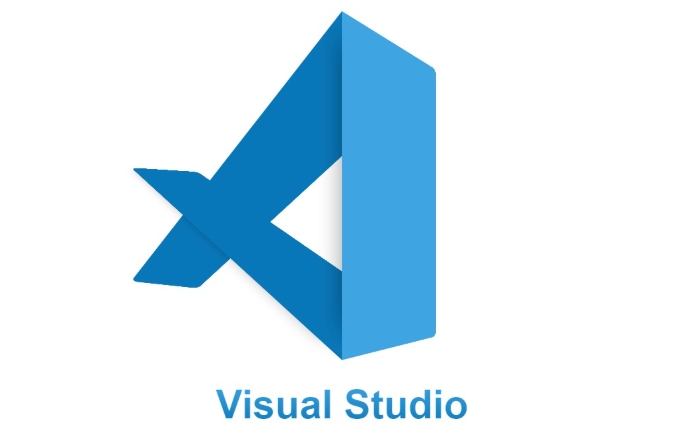
Bagaimana untuk mengatur sambungan yang dipasang?
VS Kod sendiri menyediakan antara muka pengurusan yang baik: klik ikon pelanjutan di bar aktiviti di sebelah kiri (atau tekan Ctrl Shift X ) untuk melihat semua sambungan yang dipasang. Anda boleh mengaktifkan/melumpuhkan, mengemas kini, menyahpasang di sini.
Beberapa petua:
- Gunakan kotak carian untuk mencari pelanjutan dengan cepat, seperti memasuki
@installeduntuk melihat hanya yang dipasang. - Susun mengikut kategori, seperti "Python" dan "Frontend" dan penapisan kata kunci lain.
- Lumpuhkan pelanjutan yang jarang digunakan dan bukannya memadamnya secara langsung, jadi anda tidak perlu mencari lagi apabila anda mahu menggunakannya pada masa akan datang.
Bagaimana untuk mengelakkan konflik skala atau melambatkan prestasi?
Sesetengah sambungan akan menjalankan banyak tugas di latar belakang, seperti penyelesaian automatik, pemeriksaan sintaks, menyambung ke perkhidmatan terpencil, dan lain -lain. Jika anda membuka lebih daripada sedozen, editor boleh menjadi kad. Terdapat beberapa penyelesaian:
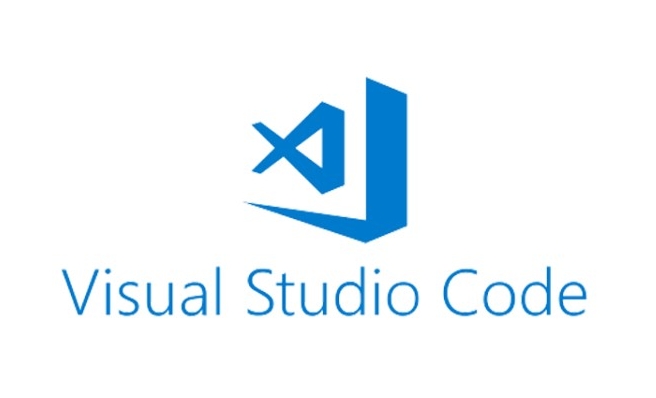
- Tutup plugin pengesanan automatik yang tidak biasa digunakan, seperti beberapa linter atau formatters.
- Gunakan alternatif ringan, seperti pemalam sokongan bahasa apabila fungsi IDE penuh tidak diperlukan.
- Semak penggunaan sumber secara berkala. Terdapat "Alat Pembangun Terbuka" dalam menu Bantuan untuk melihat pelanjutan mana yang menduduki banyak memori atau CPU.
Pada dasarnya itu sahaja. Sambungan adalah salah satu sebab mengapa kod vs berkuasa, tetapi hanya dengan menguasai mereka, anda boleh benar -benar memanfaatkan kecekapan anda.
Atas ialah kandungan terperinci Bagaimana Mengurus Sambungan Kod VS?. Untuk maklumat lanjut, sila ikut artikel berkaitan lain di laman web China PHP!

Alat AI Hot

Undress AI Tool
Gambar buka pakaian secara percuma

Undresser.AI Undress
Apl berkuasa AI untuk mencipta foto bogel yang realistik

AI Clothes Remover
Alat AI dalam talian untuk mengeluarkan pakaian daripada foto.

Clothoff.io
Penyingkiran pakaian AI

Video Face Swap
Tukar muka dalam mana-mana video dengan mudah menggunakan alat tukar muka AI percuma kami!

Artikel Panas

Alat panas

Notepad++7.3.1
Editor kod yang mudah digunakan dan percuma

SublimeText3 versi Cina
Versi Cina, sangat mudah digunakan

Hantar Studio 13.0.1
Persekitaran pembangunan bersepadu PHP yang berkuasa

Dreamweaver CS6
Alat pembangunan web visual

SublimeText3 versi Mac
Perisian penyuntingan kod peringkat Tuhan (SublimeText3)
 Memperbaiki 'Timed Out Menunggu Debugger untuk Dilampirkan' di VSCODE
Jul 08, 2025 am 01:26 AM
Memperbaiki 'Timed Out Menunggu Debugger untuk Dilampirkan' di VSCODE
Jul 08, 2025 am 01:26 AM
Apabila "timedoutwaitingforthedebuggertoattach" berlaku, biasanya kerana sambungan tidak ditubuhkan dengan betul dalam proses debugging. 1. Periksa sama ada konfigurasi pelancaran.json betul, pastikan jenis permintaan dilancarkan atau dilampirkan dan tidak ada ralat ejaan; 2. Sahkan sama ada debugger sedang menunggu debugger untuk menyambung, dan tambah debugpy.wait_for_attach () dan mekanisme lain; 3. Periksa sama ada pelabuhan itu diduduki atau firewall terhad, dan menggantikan pelabuhan atau menutup proses yang diduduki jika perlu; 4. Sahkan bahawa pemetaan pelabuhan dan keizinan akses dikonfigurasi dengan betul dalam persekitaran terpencil atau kontena; 5. Kemas kini VSCODE, Plug-In dan Debug versi perpustakaan untuk menyelesaikan potensi
 Apakah ruang kerja kod VS, dan bagaimana ia digunakan?
Jul 10, 2025 pm 12:33 PM
Apakah ruang kerja kod VS, dan bagaimana ia digunakan?
Jul 10, 2025 pm 12:33 PM
VSCode Workspace adalah fail .code-workspace yang menjimatkan konfigurasi khusus projek. 1. Ia menyokong direktori multi-akar, konfigurasi debug, tetapan kunci pintasan dan cadangan lanjutan, dan sesuai untuk menguruskan keperluan pelbagai projek. 2. Senario utama termasuk kolaborasi pelbagai projek, persekitaran pembangunan yang disesuaikan dan konfigurasi perkongsian pasukan. 3. Kaedah penciptaan adalah untuk menyimpan konfigurasi melalui fail menu> SaveWorksPaceas .... 4. Nota termasuk membezakan antara .code-workspace dan .vscode/settings.json, menggunakan laluan relatif, dan mengelakkan menyimpan maklumat sensitif.
 Di manakah fail tetapan vscode.json terletak?
Jul 14, 2025 am 01:21 AM
Di manakah fail tetapan vscode.json terletak?
Jul 14, 2025 am 01:21 AM
Untuk mengakses fail tetapan.json vscode, anda boleh membukanya secara langsung melalui panel arahan (CTRL Shift P atau CMD Shift P). Lokasi storan lalai fail berbeza mengikut sistem operasi. Windows berada di %appData %\ code \ user \ settings.json, macOS berada di $ rumah/perpustakaan/aplikasi
 Bagaimana untuk menetapkan pembolehubah persekitaran untuk debugging dalam tetapan vscode?
Jul 10, 2025 pm 01:14 PM
Bagaimana untuk menetapkan pembolehubah persekitaran untuk debugging dalam tetapan vscode?
Jul 10, 2025 pm 01:14 PM
Untuk menetapkan pembolehubah persekitaran debug dalam vscode, anda perlu menggunakan konfigurasi array "Alam Sekitar" dalam fail launch.json. Langkah-langkah khusus adalah seperti berikut: 1. Tambah "persekitaran" array ke konfigurasi debugging launch.json, dan menentukan pembolehubah dalam pasangan nilai utama, seperti API_ENDPOINT dan DEBUG_MODE; 2. Anda boleh memuatkan pembolehubah melalui fail .Env untuk meningkatkan kecekapan pengurusan, dan menggunakan Envfile untuk menentukan laluan fail dalam launch.json; 3. Jika anda perlu menulis ganti sistem atau pembolehubah terminal, anda boleh mentakrifkan semula secara langsung mereka dalam launch.json; 4. Perhatikan bahawa
 Bagaimanakah saya dapat meningkatkan prestasi kod vs pada linux dengan menukar tetapan Fail Watcher?
Jul 13, 2025 am 12:38 AM
Bagaimanakah saya dapat meningkatkan prestasi kod vs pada linux dengan menukar tetapan Fail Watcher?
Jul 13, 2025 am 12:38 AM
ToimproveVscodeperformanceonlinux, adjustinotifylimitsandconfigurefilewatcherexclusions.first, incrosesystem-levelinotifylimit sbyeditingsysctl.confandaddingfs.inotify.max_user_watches = 524288, fs.inotify.max_queued_events = 65536, andfs.inotify.max_user_in
 Bagaimana saya menggunakan pembolehubah persekitaran dalam tugas vs kod?
Jul 07, 2025 am 12:59 AM
Bagaimana saya menggunakan pembolehubah persekitaran dalam tugas vs kod?
Jul 07, 2025 am 12:59 AM
Youcanuseenvironmentvariablesinvscodetasksviathe $ {env: variable_name} syntax.1.ReferenceVariablesDirectyStasks.jsontoavo idhardcodingsensitivedataormachine-specificvalues.2.providedefaultValuesWith "$ {env: variable_name: -default_value}" Topreve
 Bagaimana cara menukar warna latar belakang tema kod VS?
Jul 08, 2025 am 01:04 AM
Bagaimana cara menukar warna latar belakang tema kod VS?
Jul 08, 2025 am 01:04 AM
Untuk menukar warna latar belakang tema vscode, gunakan tetapan Workbench.ColorCustomizations. Langkah -langkah khusus adalah seperti berikut: 1. Buka tetapan dan cari "ColorCustomizations", klik "EditInsettings.json"; 2. Tambah item konfigurasi "Workbench.ColorCustomizations", dan tetapkan seperti "editor.background": "#1E2923" untuk menukar latar belakang editor; 3. Sekiranya anda ingin mengubah suai latar belakang bar bar sisi, panel dan status, anda boleh menambah
 Bagaimana cara debug di dalam bekas docker dengan vscode?
Jul 10, 2025 pm 12:40 PM
Bagaimana cara debug di dalam bekas docker dengan vscode?
Jul 10, 2025 pm 12:40 PM
Kunci untuk debugging kod dengan vscode dalam bekas Docker adalah untuk mengkonfigurasi persekitaran pembangunan dan kaedah sambungan. 1. Sediakan cermin dengan alat pembangunan, pasangkan kebergantungan yang diperlukan seperti debugpy atau nod, dan gunakan imej DevContainers rasmi untuk memudahkan konfigurasi; 2. Pasang kod sumber dan aktifkan pemalam jarak jauh, buat folder dan fail konfigurasi. 3. Konfigurasi debugger, tambahkan tetapan debug untuk bahasa yang sepadan dalam launch.json, dan membolehkan port mendengar dalam kod; 4. menyelesaikan masalah biasa, seperti mendedahkan port debug, memastikan tuan rumah adalah 0.0.0.0, dan gunakan postcreatec






